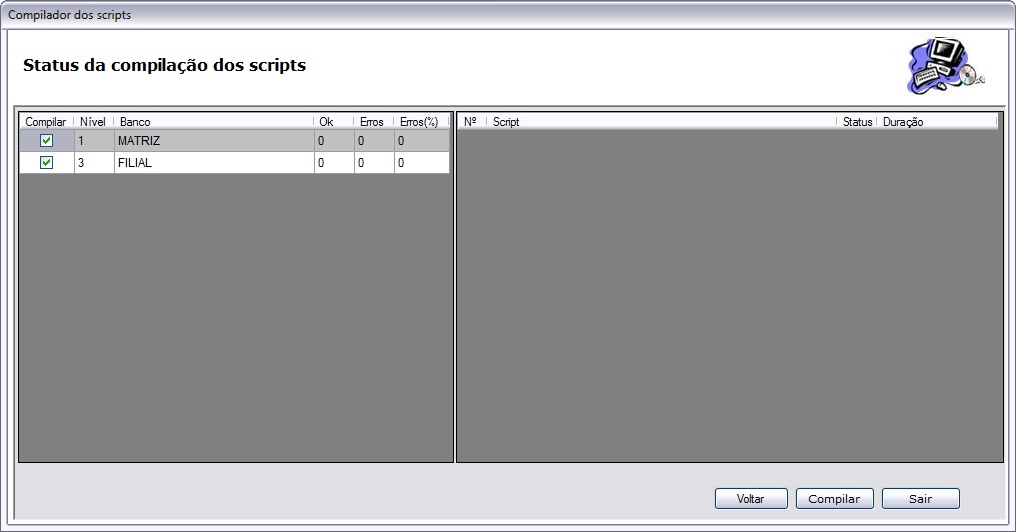De Dealernet Wiki | Portal de Solução, Notas Técnicas, Versões e Treinamentos da Ação Informática
(âComo Instalar Vinstall Multi Empresas) |
|||
| Linha 18: | Linha 18: | ||
''<u>Para entender as opções, basta passar o mouse em cima do Ãcone</u> ([[Arquivo:Instalacaovinstallmultiempresas4.jpg]]):'' | ''<u>Para entender as opções, basta passar o mouse em cima do Ãcone</u> ([[Arquivo:Instalacaovinstallmultiempresas4.jpg]]):'' | ||
| - | :<p align="justify">'''Instalar Filiais simultaneamente:''' .</p> | + | :<p align="justify">'''Instalar Filiais simultaneamente:''' atualizar os scripts nas filiais de forma simultânea.</p> |
| - | :<p align="justify">'''Instalação | + | :<p align="justify">'''Instalação Multi Banco:''' .</p> |
:<p align="justify">'''Envio de informações técnicas para a DealerNet:''' .</p> | :<p align="justify">'''Envio de informações técnicas para a DealerNet:''' .</p> | ||
:<p align="justify">'''Verificar Backup:''' .</p> | :<p align="justify">'''Verificar Backup:''' .</p> | ||
Edição de 09h35min de 20 de abril de 2012
Introdução
A Instalação do Vinstall Multi Empresas atualiza todos os scripts da sua empresa ao mesmo tempo, reduzindo também o tempo de instalação de forma significativa. Os scripts são atualizados primeiro na Matriz, em seguida em todas as matrizes de grupo simultaneamente e por fim nas filiais de grupo também de forma simultânea. Se preferir, escolha apenas as empresas que deseja realizar a atualização.
Pré-Requisitos para instalação:
1. à necessário estar na versão 60BSP3 ou superior;
2. à necessário ter instalado o Framework.net 2.0 ou superior na máquina.
3. Sistema Operacional: Windows Server (não pode ser utilizado com Linux), se instalado no servidor, se em outras máquinas o sistema operacional deve ser compatÃvel com o Windows XP, Vista e Windows 7.
A instalação do Vinstall Multi Empresas pode ser realizada em qualquer horário da concessionária.
Instalando Vinstall Multi Empresas
Como Instalar Vinstall Multi Empresas
1. Na janela Configurações do DealerNet no campo Configurações das Conexões com Banco de Dados informe: Servidor (nome do servidor do banco de dados), Banco Matriz (banco de dados da matriz, que será atualizado e irá disponibilizar as informações), Login (login do banco de dados) e Senha (senha de acesso ao banco de dados);
Para entender as opções, basta passar o mouse em cima do Ãcone (![]() ):
):
Instalar Filiais simultaneamente: atualizar os scripts nas filiais de forma simultânea.
Instalação Multi Banco: .
Envio de informações técnicas para a DealerNet: .
Verificar Backup: .
3. Clique Sim para confirmar a atualização do sistema;
4. Selecione a(s) empresa(s) e clique Compilar;
4. Instalação concluÃda. Clique Fechar;
5. Após instalação, vá para o diretório C:\Arquivos de Programas\Ação Informática\INTEstoqueVeiculos, copie um atalho do aplicativo INTEstoqueVeiculos.exe e cole no menu Iniciar de sua máquina.